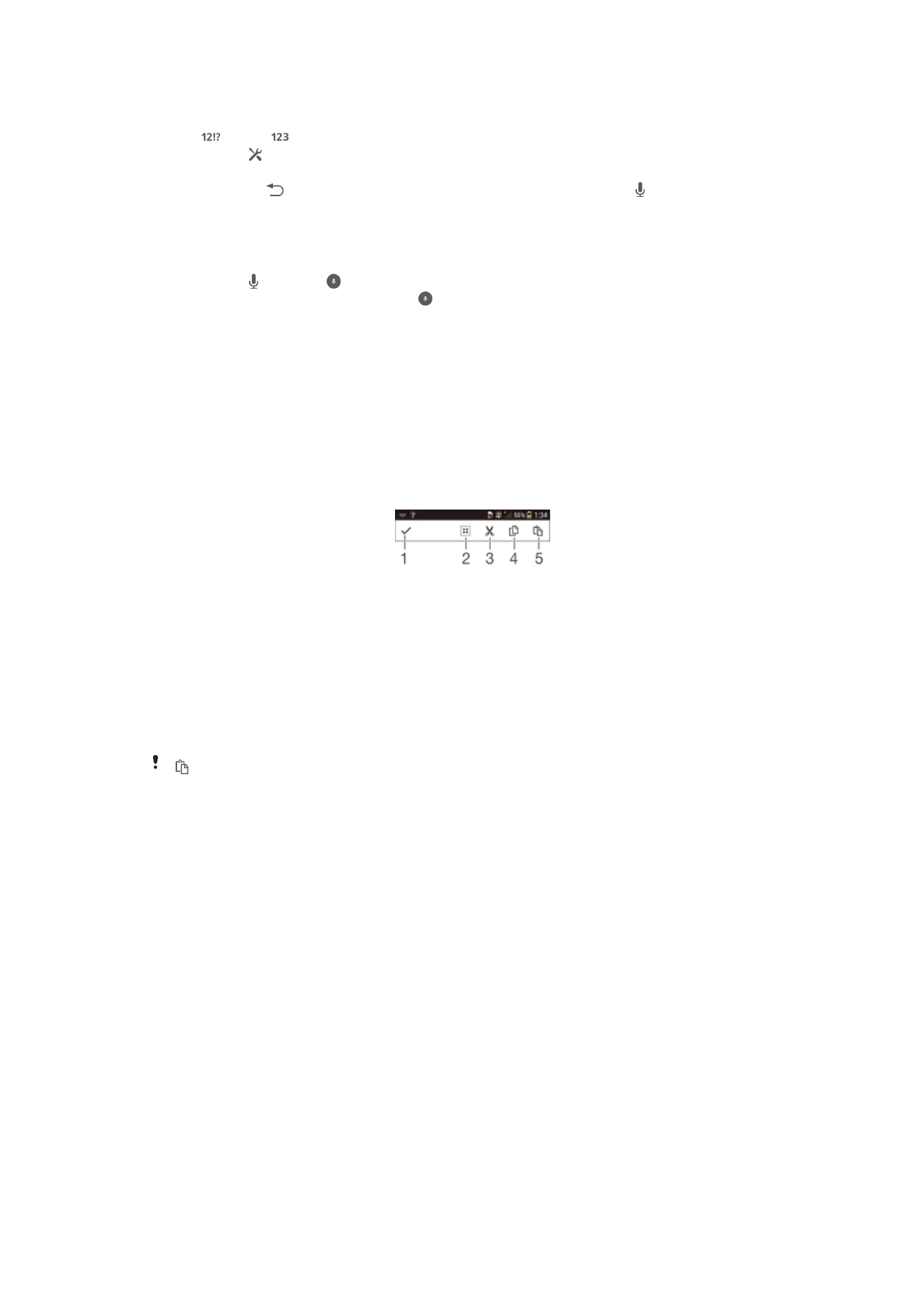
Personnaliser le clavier Xperia
Lorsque vous saisissez du texte à l'aide du clavier virtuel ou du Phonepad, vous
pouvez accéder aux réglages du clavier et aux autres réglages de saisie de texte qui
29
Il existe une version Internet de cette publication. © Imprimez-la uniquement pour usage privé.
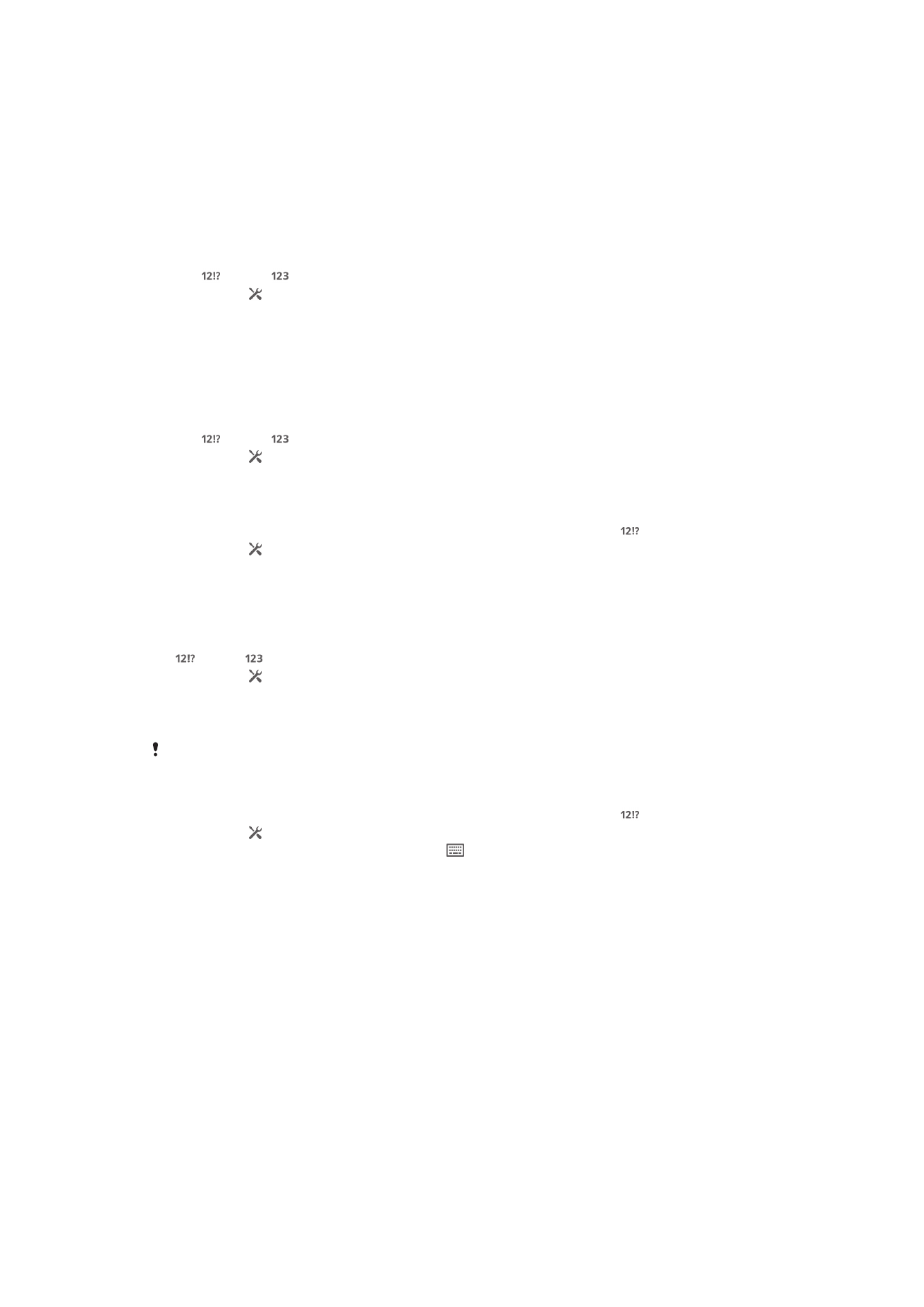
vous aident à définir des options pour les langues de saisie, la prédiction du texte,
l'espacement automatique et les points rapidement entrés. Vous pouvez, par
exemple, décider du mode de présentation des propositions de mots et du mode de
correction des mots en cours de frappe. Et vous pouvez faire scanner les données de
votre message afin que les prédictions de mots s'adaptent à votre style d'écriture.
Vous pouvez également configurer l'application de saisie intuitive pour qu'elle
mémorise les nouveaux mots que vous avez saisis.
Pour accéder aux réglages du clavier virtuel et du Phonepad
1
Lorsque vous entrez du texte à l’aide du clavier virtuel ou du Phonepad, tapez
sur ou sur .
2
Tapez sur , puis sur Réglages du clavier et changer les paramètres comme
souhaité.
3
Pour ajouter une langue d'écriture pour la saisie du texte, tapez sur Langues de
saisie
et cochez les cases appropriées.
4
Tapez sur OK pour confirmer.
Pour modifier les réglages de saisie de texte
1
Lorsque vous entrez du texte à l’aide du clavier virtuel ou du Phonepad, tapez
sur ou sur .
2
Tapez sur , puis tapez sur Réglages du clavier > Réglages pour la saisie de
texte
et sélectionnez les options qui conviennent.
Pour afficher la touche Émoticône
1
Lorsque vous saisissez du texte avec le clavier virtuel, tapez sur .
2
Tapez sur , puis sur Réglages du clavier > Aspect du clavier > Touches
supplémentaires
.
3
Cochez la case Touche Émoticône.
Pour utiliser votre style d’écriture
1
Lorsque vous saisissez du texte avec le clavier virtuel ou Phonepad, tapez sur
ou sur .
2
Tapez sur , puis sur Réglages du clavier > Utiliser mon style d'écriture et
sélectionnez une source.
Pour sélectionner une configuration alternative de clavier
Les configurations alternatives ne sont disponibles que pour les claviers virtuels, lorsque vous
sélectionnez deux ou trois langues de rédaction. Il est possible qu'elles ne soient pas
disponibles dans toutes les langues de rédaction.
1
Lorsque vous saisissez du texte avec le clavier virtuel, tapez sur .
2
Tapez sur , puis sur Réglages du clavier.
3
Tapez sur Langues de saisie, puis sur .
4
Sélectionnez une configuration alternative de clavier.
5
Tapez sur OK pour confirmer.